- Ga naar de downloadpagina van Enscape en download de gewenste versie.
- Bij Mac OS: Je ontvangt bij download een .pkg bestand. Dubbelklik op dit bestand om het begin venster van de setup te openen. Zorg ervoor dat jouw CAD-software volledig is afgesloten voordat je aan de installatie begint. Als de installatie is voltooid, vind je Enscape terug als ’toolbar’ in jouw CAD-software.
- Bij Windows: Je ontvangt bij download een .msi bestand. Dubbelklik op dit bestand om de installatie te starten. Zorg ervoor dat jouw CAD-software volledig is afgesloten voordat je aan de installatie begint. Als de installatie is voltooid, vind je Enscape terug als ’toolbar’ in jouw CAD-software.
- Na de installatie kun je jouw gewenste CAD-software starten. Bij de eerste start van Enscape kun je kiezen voor een trial of voor licentie invoer. Klik op ‘Add licence’ om de licentie toe te voegen. Vul hierin de gegevens in die wij jou hebben toegestuurd (seats, einddatum licentie en licentienummer). Wanneer je het licentienummer hebt ingevoerd klik je op ‘Activate’ om de licentie te activeren.
Let op, de Enscape single user licentie wordt aan je PC gekoppeld en kan maar op één computer geactiveerd worden. Wanneer je meerdere seats hebt, kun je deze op meerdere pc’s installeren. Wanneer je een floating license hebt kun je op meerdere computers gebruik maken van de licentie, de licentie is dan actief op de computer die als eerste de licentie aanroept.
Sketchup 2024 met Enscape installeren
Als je Sketchup 2023 met Enscape in gebruik hebt en je download Sketchup 2024, dan is Enscape niet standaard in de nieuwe Sketchup 2024 beschikbaar.
Om Enscape in Sketchup 2024 te gebruiken moet Enscape ook opnieuw geïnstalleerd worden ná de installatie van Sketchup 2024.